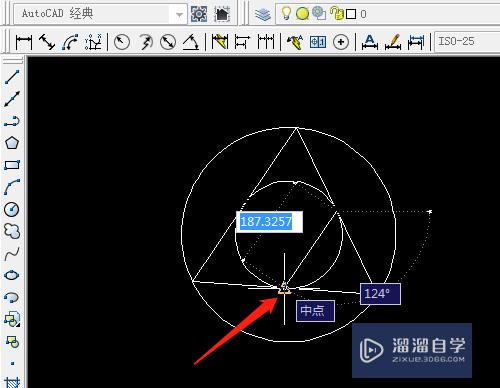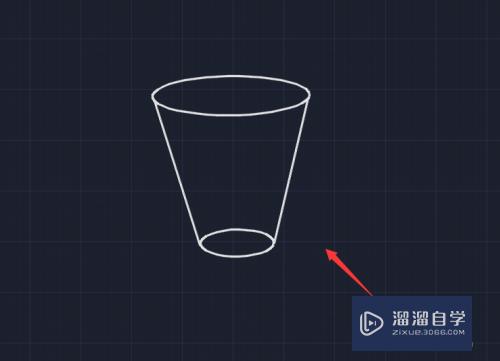CAD怎么绘制公务电话图示(cad怎么绘制公务电话图示图纸)优质
CAD是比较常用的平面图纸设计软件。平面图纸能够表达的内容优先。为了不让图纸繁琐。我们会使用一些图示来表达。那么CAD怎么绘制公务电话图示?小渲这就操作给大家看看。
工具/软件
硬件型号:华硕无畏15
系统版本:Windows7
所需软件:CAD2014
方法/步骤
第1步
打开cad。使用圆工具。在作图区绘制一个圆。如下图。
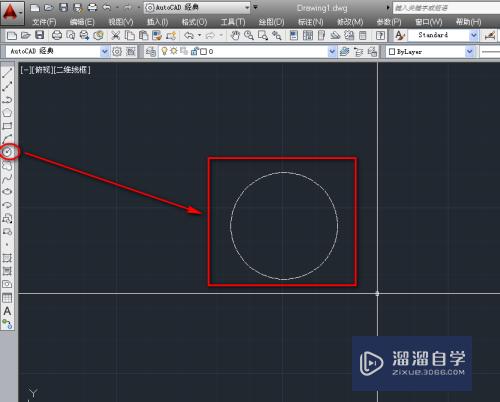
第2步
过圆心绘制直线将圆分隔为对称的两部分。如下图。
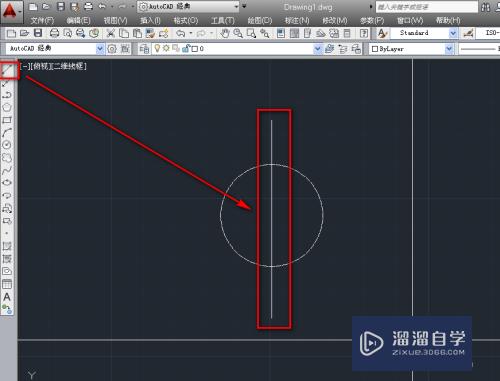
第3步
以直线和圆的一个交点为圆心绘制一个小圆。如下图。
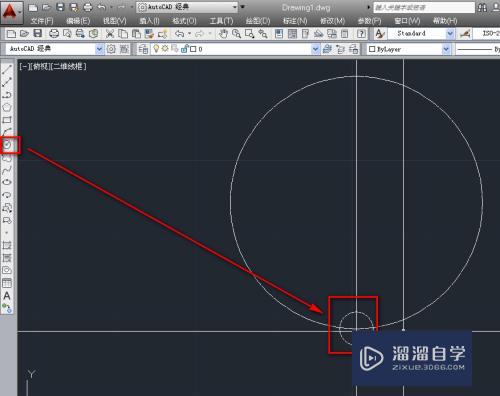
第4步
使用镜像工具。以过圆心的水平直线为镜像面镜像另一个圆。如下图。
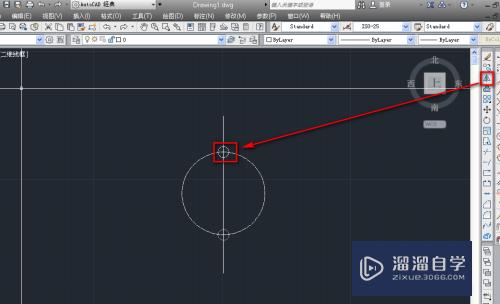
第5步
使用修剪工具。修剪掉大圆的左半圆。如下图。
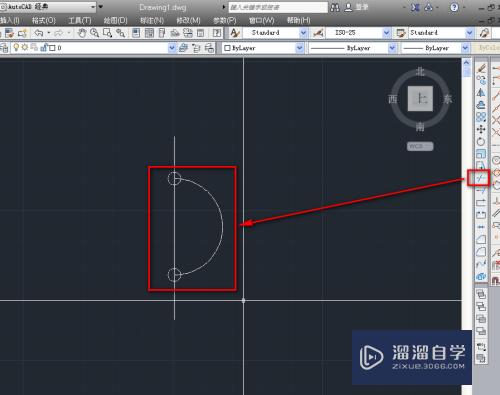
第6步
使用删除工具。删除直线段。如下图。
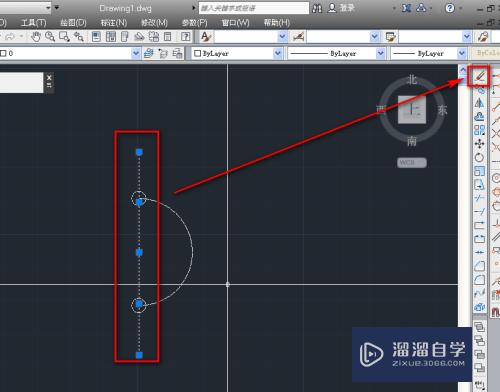
第7步
再次使用修剪工具。修剪掉小圆里的线段。就完成了公务电话的绘制。如下图。
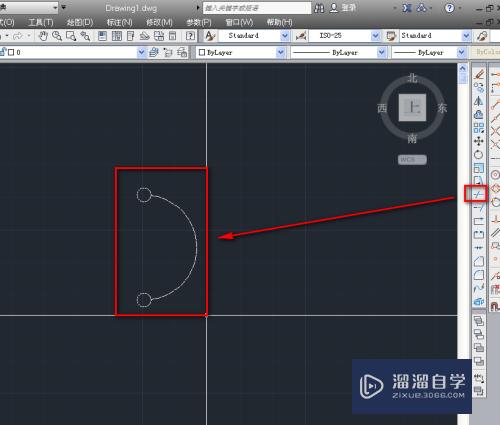
以上关于“CAD怎么绘制公务电话图示(cad怎么绘制公务电话图示图纸)”的内容小渲今天就介绍到这里。希望这篇文章能够帮助到小伙伴们解决问题。如果觉得教程不详细的话。可以在本站搜索相关的教程学习哦!
更多精选教程文章推荐
以上是由资深渲染大师 小渲 整理编辑的,如果觉得对你有帮助,可以收藏或分享给身边的人
本文标题:CAD怎么绘制公务电话图示(cad怎么绘制公务电话图示图纸)
本文地址:http://www.hszkedu.com/66861.html ,转载请注明来源:云渲染教程网
友情提示:本站内容均为网友发布,并不代表本站立场,如果本站的信息无意侵犯了您的版权,请联系我们及时处理,分享目的仅供大家学习与参考,不代表云渲染农场的立场!
本文地址:http://www.hszkedu.com/66861.html ,转载请注明来源:云渲染教程网
友情提示:本站内容均为网友发布,并不代表本站立场,如果本站的信息无意侵犯了您的版权,请联系我们及时处理,分享目的仅供大家学习与参考,不代表云渲染农场的立场!